
Keď potrebujete vytlačiť štítok na prípravu zásielky alebo výstup niektorých dokumentov na dôležité stretnutie, zistenie, že vaša normálne spoľahlivá tlačiareň je offline, môže byť neuveriteľne frustrujúce. Často niečo vytlačíte, pretože to treba niekam poslať alebo odniesť. Keď nastanú problémy, meškáte a potrebujete rýchle riešenie.
Obsah
- Univerzálne riešenie
- Ktorá tlačiareň je vybratá?
- Vyčistite tlačový front
- Skontrolujte Wi-Fi alebo káblové pripojenie
- Keď všetko ostatné zlyhá
- Chybná tlačiareň?
Dokonca aj tie najlepšie tlačiarne môže mať občas problémy. Pozrime sa na niektoré bežné problémy s tlačiarňou a na to, ako ju môžete znova dostať online.
Odporúčané videá
Univerzálne riešenie
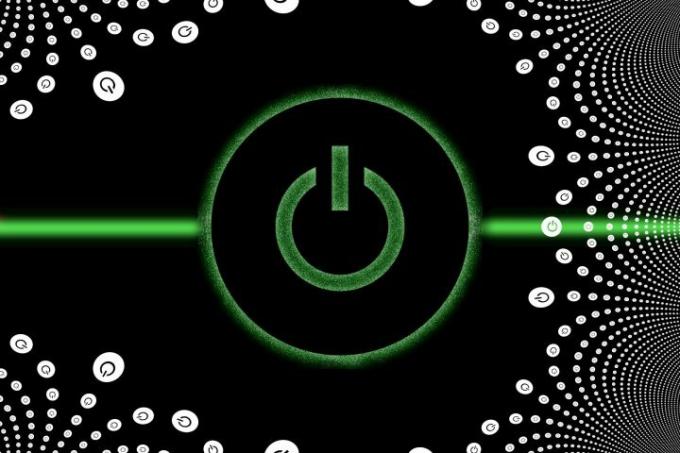
Znie to príliš jednoducho na to, aby to skutočne fungovalo, ale univerzálnym riešením mnohých problémov je reštartovanie počítača. Je dobré resetovať aj tlačiareň. Vykonáte to vypnutím tlačiarne, čakaním tridsať sekúnd, kým sa kondenzátory vybijú, aby prestala prúdiť všetka elektrina, a opätovným zapnutím tlačiarne.
Súvisiace
- Najčastejšie problémy s Microsoft Teams a ako ich vyriešiť
- Wi-Fi nefunguje? Ako vyriešiť najčastejšie problémy
- Najčastejšie problémy Chromebooku a ako ich vyriešiť
Po úplnom resetovaní počítača a tlačiarne počkajte ďalšiu minútu, kým sa Wi-Fi znova pripojí, a potom skúste tlačiť znova. Gremlini, ktorí spôsobovali zmätok, môžu byť vďaka tejto rýchlej oprave preč. Ak to nepomôže, máme ďalšie tipy, ktoré by mohli.
Ktorá tlačiareň je vybratá?
Ak vlastníte viacero tlačiarní, váš dokument mohol byť vytlačený, ale prešiel na nesprávnu tlačiareň. Aj keď máte iba jednu fyzickú tlačiareň, virtuálnu tlačiareň, ktorá ukladá dokumenty vo formáte PDF, môžete nastaviť ako predvolenú.
V systéme Windows vyhľadajte v Nastaveniach výraz „tlačiareň“ a potom skontrolujte, či jedna tlačiareň v zozname obsahuje dané slovo Predvolené nižšie a šedým textom. Ak áno, môže to byť miesto, kam smerovala vaša tlačová úloha. Môžete zmeniť predvolené nastavenie alebo prepnúť prepínač v nastaveniach tlačiarne, aby ho systém Windows vybral za vás.
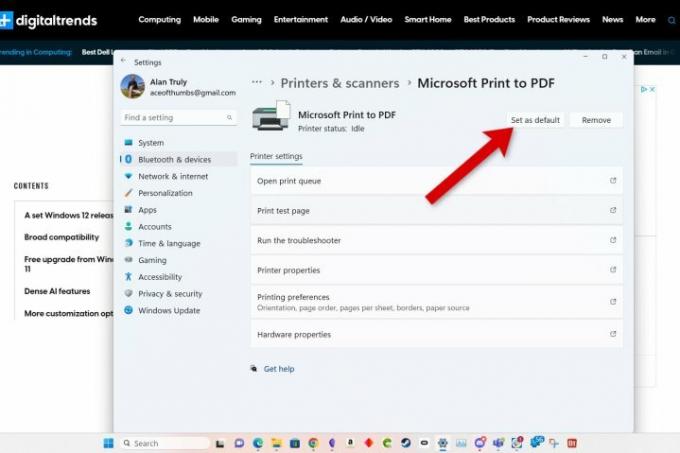
Cieľ môžete vybrať manuálne v dialógovom okne tlače systému. Niektoré aplikácie majú svoje vlastné ovládacie prvky, ktoré nemusia objasňovať cieľ.
Mac má tiež predvolené nastavenie a my ho pokrývame ako nastaviť predvolenú tlačiareň pre Windows a Mac v samostatnom sprievodcovi s množstvom snímok obrazovky, ktoré vám uľahčia pochopenie.
Vyčistite tlačový front
Ak sa v určitej tlačovej úlohe vyskytla nejaká chyba, možno sa vám podarí upchatie odstrániť vyčistením tlačového frontu, zoznamu súborov zoradených v počítači, ktoré čakajú na ich odoslanie do tlačiarne.
Ak chcete zobraziť dokumenty vo fronte, vyberte tlačiareň v nastaveniach a potom kliknite na Otvorte tlačový front tlačidlo. Ak určitý súbor blokuje tlač, môžete vidieť viacero kópií tohto dokumentu a ďalších, ktoré sa za ním zasekli.
Ak chcete vymazať front, vyberte tri bodky vpravo hore a vyberte si Zrušiť všetky.
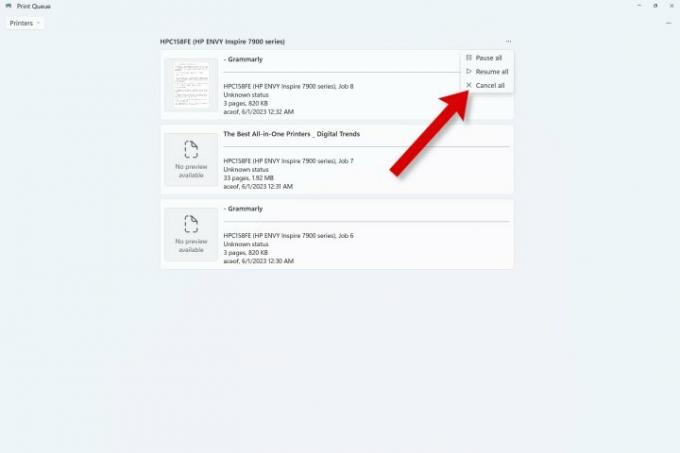
Na Macu je proces podobný, ale začnete v Nastaveniach systému.
Skontrolujte Wi-Fi alebo káblové pripojenie
Ak sa k tlačiarni pripájate bezdrôtovo, problém môže súvisieť s vašou sieťou Wi-Fi. Niektoré tlačiarne vyžadujú, aby bol váš počítač alebo telefón pripojený k rovnakej sieti Wi-Fi ako tlačiareň. Ak má váš smerovač viacero sietí, skúste sa prihlásiť do ostatných. Po tejto jednoduchej zmene môže tlačiareň reagovať.
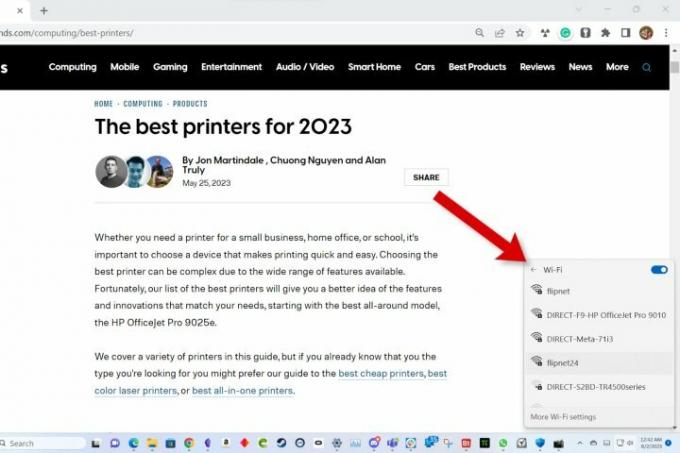
Ak používate USB resp ethernetový kábel Ak chcete pripojiť tlačiareň, mohla sa odpojiť. Rýchlym pohľadom na zadnú alebo bočnú stranu tlačiarne a počítača môžete overiť, či ste stále pripojení. Ak niekto nedávno zakopol o kábel tlačiarne, je tiež možné, že je poškodený. Môže byť potrebný nový kábel USB alebo Ethernet.
Keď všetko ostatné zlyhá
Windows má sprievodcu riešením problémov, ktorý vás môže previesť niektorými riešeniami. Odporúča nastaviť vašu nefunkčnú tlačiareň ako predvolenú. Tento krok môžete preskočiť, ak si myslíte, že to nie je problém.
Poradca pri riešení problémov sa pokúsi skontrolovať, či tlačiareň potrebuje viac papiera, atramentu alebo tonera, či nie je zaseknutý papier a či je vypnutá. Ak systém Windows identifikuje problém, možno budete môcť jednoducho dostať tlačiareň online tak, že tieto problémy odstránite.
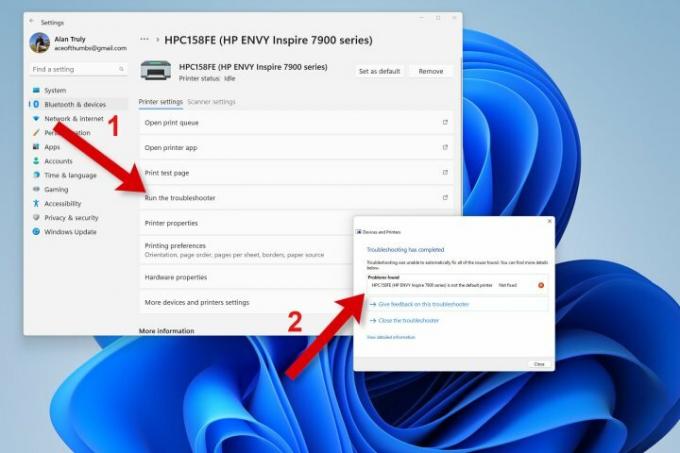
Bohužiaľ, výsledky nie sú vždy presné. Ak sa nezistia žiadne problémy, je najlepšie ísť do tlačiarne a skontrolovať tieto podrobnosti sami.
Poradca pri riešení problémov s tlačiarňou Windows je dobrý pri zisťovaní keď je potrebný nový ovládač tlačiarne a prevedie vás aktualizáciou softvéru ovládača.
Na počítačoch Mac je poslednou snahou vyriešiť problémy s tlačiarňou úplné resetovanie tlačového systému. Ak to urobíte, budete musieť znova pridať všetky svoje tlačiarne.
Otvorte Nastavenia systému a potom vyhľadajte tlačiarne. Podržte kláves Ctrl a kliknite na zoznam tlačiarní napravo, potom vyberte možnosť Resetovať systém tlače. Týmto sa odstránia všetky tlačiarne, vymažú sa všetky tlačové úlohy a vymažú sa všetky informácie o tlačiarni, čím sa snáď problém vyrieši.
Teraz môžete pridať tlačiareň do Macu a skúsiť tlačiť znova.
Chybná tlačiareň?
Je možné, že vaša tlačiareň jednoducho zomrela. Ak ty kúpiť najlacnejšiu dostupnú tlačiareň, nebude taký odolný ako niektoré drahé modely. O niečo vyššie výdavky vopred môžu poskytnúť väčšiu hodnotu po niekoľkých rokoch používania.
Oplatí sa skontrolovať záruku na tlačiareň. Väčšina hlavných výrobcov ponúka na vašu ochranu jednoročnú obmedzenú záruku. Ak ste si kúpili citrón, ktorý o pár mesiacov odumrie, mali by ste dostať nejakú kompenzáciu a možno aj novú tlačiareň. Ak chcete získať ďalšiu pomoc, prejdite do časti podpory na webovej lokalite výrobcu tlačiarne.
Odporúčania redaktorov
- Ako by pamäť GDDR7 mohla vyriešiť problémy s VRAM počítačových hier
- Bežné problémy so systémom Windows 11 a ako ich vyriešiť
- Framework Laptop 16 je oficiálne môj najočakávanejší notebook
- Najčastejšie problémy so Slackom a ako ich vyriešiť
- Najčastejšie problémy so zoomom a ako ich opraviť
Zlepšite svoj životný štýlDigitálne trendy pomáhajú čitateľom mať prehľad o rýchlo sa rozvíjajúcom svete technológií so všetkými najnovšími správami, zábavnými recenziami produktov, užitočnými úvodníkmi a jedinečnými ukážkami.




